显示屏模糊,详细教您怎么解决电脑屏幕模糊
- 分类:win8 发布时间: 2018年03月15日 11:00:32
有用户反映,电脑在使用了一段时间之后,会出现屏幕便模糊的现象,就像是电脑的分辨率突然降低了一样,虽然说不会影响到电脑的操作,但是很多时候会觉得视觉效果降低了很多,画面感不强。下面,小编就来跟大家分享解决电脑屏幕模糊的操作流程了。
在生活,重装电脑系统是不可避免的。电脑在重装系统后会发现屏幕变得模糊,不清醒,图片文字有颗粒感。屏幕整体感觉变差,中假如我们的电脑显示器画面模糊了,这该怎么解决呢?没关系,小编就给大家带来了解决电脑屏幕模糊的图文教程了。
怎么解决电脑屏幕模糊
搞事前:
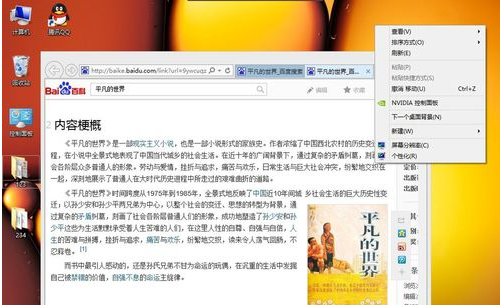
屏幕电脑图解-1
装逼的时候又到了,桌面右击,选择分辨率。
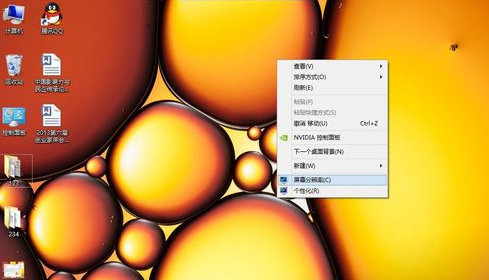
屏幕电脑图解-2
将分辨率用鼠标拉到最高。
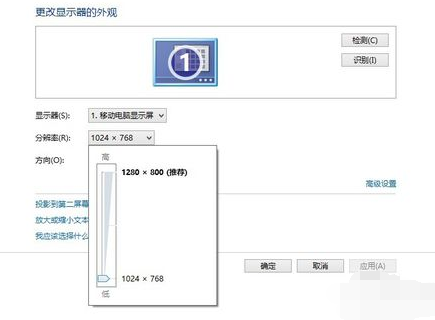
屏幕电脑图解-3
点击保存,屏幕会闪一下,见证奇迹的时刻到了-屏幕是不是瞬间清晰了!
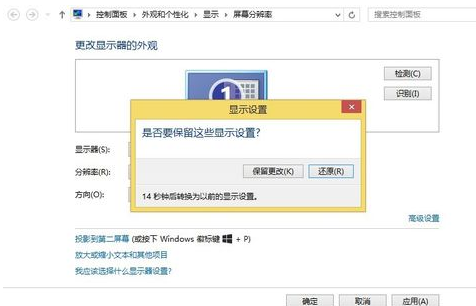
电脑电脑图解-4
别忘了,再点击一下保存更改。看看更改之后的效果,
搞事后,跟搞事前对比很明显。
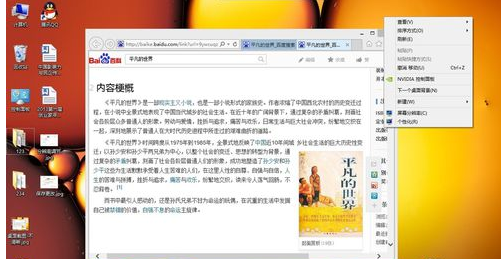
电脑电脑图解-5
还是不行?
安装驱动精灵软件,在联网条件下点击一键检测,这时肯定会发现显卡驱动存在问题,然后更新一下,等待下载完成-安装驱动-重启,OK,万事大吉!
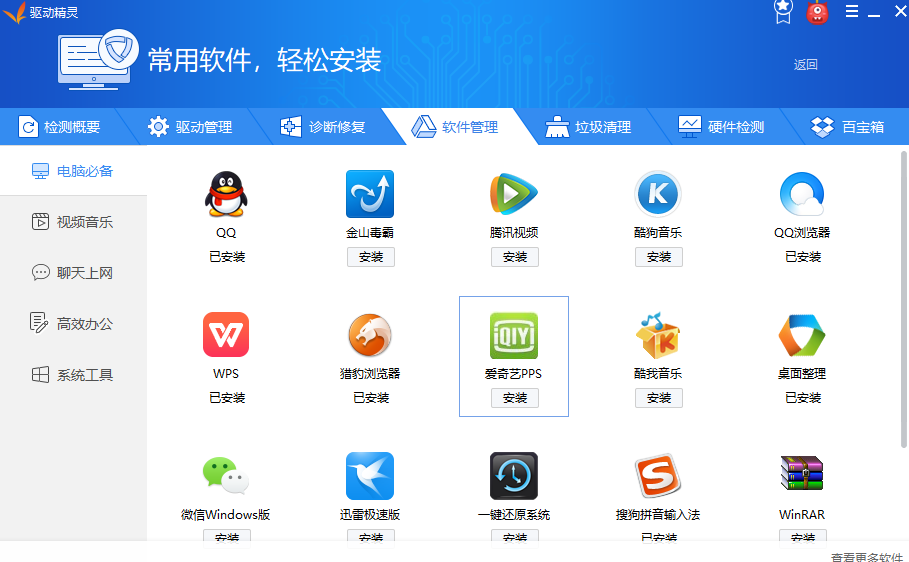
屏幕电脑图解-6
以上就是解决电脑屏幕模糊的操作流程了。
猜您喜欢
- 装机吧U盘装联想64位专用系统图解教程..2016/11/14
- 内存错误,详细教您应用程序错误该内存..2018/05/19
- u盘读不出来怎么办,详细教您u盘读不出..2018/10/11
- win8系统激活方法介绍2022/03/18
- 技术编辑教您win8升级win10正式版操作..2018/12/13
- 怎样用u盘安装ghos系统2019/05/07
相关推荐
- 电脑怎么没声音?详细教您修复电脑无声.. 2017-11-25
- u盘文件夹删不掉怎么办 2016-10-29
- 电脑无法识别u盘启动 2016-10-27
- uefi boot,详细教您BIOS怎么开启UEFI.. 2018-05-11
- 小编教你怎么刷bios设置 2017-04-24
- 无法连接,详细教您浏览器无法连接到代.. 2018-06-11




 粤公网安备 44130202001059号
粤公网安备 44130202001059号